Mengatasi Wi-Fi Doesn’t Have a Valid IP Configuration – Dewasa ini, penggunaan Wi-Fi menjadi salah satu hal yang lumrah ditemui. Mengapa? Saat ini sebagian besar masyarakat menggunakan Wi-Fi yang terhubung dengan beberapa perangkat untuk mendukung aktivitas mereka.
Oleh karena itu, ketersediaan jaringan Wi-Fi menjadi sangat penting bagi masyarakat. Akan tetapi, seringkali terjadi gangguan pada jaringan Wi-Fi yang tentunya akan menghambat kinerja Anda. Salah satu permasalahan yang sering terjadi pada jaringan Wi-Fi adalah Wi-Fi Doesn’t Have a Valid IP Configuration. Jika permasalahan tersebut tidak diatasi, hal ini tentu membuat pekerjaan Anda menjadi terbengkalai. Oleh karena itu, ada baiknya untuk mengatasi terlebih dahulu permasalahan Wi-Fi tersebut.
Baca juga: Cara Memblokir Pengguna Wifi Lewat Hp atau Laptop yang Bikin Lemot Koneksi Kamu
Beberapa Cara Mengatasi Wi-Fi Eror Wi-Fi Doesn’t Have a Valid IP Configuration
Ada beberapa cara yang bisa dilakukan untuk mengatasi sebuah jaringan Wi-Fi yang tidak memiliki konfigurasi IP. Anda bisa memilihnya sesuai dengan penyebab erornya jaringan Wi-Fi serta tingkat kesulitan untuk mengatasi Wi-Fi eror tersebut.
1. Restart Komputer
Salah satu cara termudah untuk mengatasi jaringan Wi-Fi yang eror adalah dengan melakukan restart komputer. Anda bisa klik menu Start yang ada di desktop laptop. Kemudian, Anda bisa memilih tombol Power. Selanjutnya, Anda bisa memilih tombol Restart. Setelah itu, proses restart di komputer akan mulai secara otomatis. Setelah proses restart selesai, Anda bisa mengecek apakah koneksi jaringan Wi-Fi sudah normal atau belum.
2. Memperbarui Alamat IP
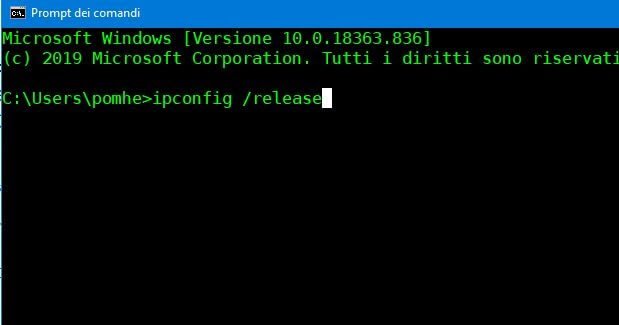
Cara lain yang bisa digunakan untuk mengatasi Wi-Fi Doesn’t Have a Valid IP Configuration adalah dengan memperbarui alamat IP yang digunakan pada jaringan Wi-Fi tersebut. Untuk melakukannya, Anda perlu melepaskan alamat IP yang sebelumnya sudah terpasang. Setelah itu, Anda bisa memperbarui alamat IP yang baru. Langkah pertama yang perlu dilakukan adalah dengan klik Start di laptop atau PC. Setelah itu, Anda bisa pilih menu Power User. Setelah itu, Anda bisa memilih menu Command Prompt. Setelah masuk ke menu Command Prompt, Anda bisa menuliskan kode “ipconfig/release”. Setelah itu, Anda bisa klik tombol Enter. Nantinya, IP yang baru akan terkonfigurasi di bagian router. Sehingga, Anda bisa menggunakan jaringan Wi-Fi yang telah normal kembali.
3. Memperbarui Perangkat Nirkabel
Anda juga bisa menggunakan cara lain untuk mengatasi Wi-Fi yang eror dimana alamat IP tidak muncul. Salah satunya adalah dengan memperbarui perangkat nirkabel. Jika Anda menggunakan sistem operasi Windows 8, Anda bisa melakukan beberapa langkah berikut untuk memperbarui perangkat nirkabel. Langkah pertama adalah dengan menekan tombol kombinasi dari Win + X. Setelah itu, akan muncul jendela tab baru. Anda bisa memilih menu Device Manager. Kemudian pilih menu Network Adapters. Nantinya, akan muncul daftar yang berisikan beberapa daftar perangkat nirkabel yang telah digunakan. Anda bisa pilih perangkat nirkabel yang ingin diperbarui. Selanjutnya, klik kanan pada perangkat nirkabel tersebut dan kemudian memilih menu Update Driver. Setelah itu, Anda bisa memilih menu Search Automatically for Updated Driver Software. Cara ini bisa membantu Anda untuk memperbarui perangkat nirkabel.
Baca juga: Solusi Wifi Tidak Terdeteksi di Laptop Gak Pake Ribet
4. Mereset Protokol Jaringan Wi-Fi
Cara lain yang bisa dilakukan untuk mengatasi Wi-Fi Doesn’t Have a Valid IP Configuration adalah dengan mereset protokol jaringan Wi-Fi yang digunakan. Langkah pertama yang bisa dilakukan adalah dengan mengetikkan kata CMD di bagian search. Setelah itu, akan muncul jendela baru menu Command Prompt. Nantinya, Anda bisa mengoperasikan netsh winsock reset. Jika sudah, Anda bisa mengoperasikan netsh int ip reset. Kedua proses ini dijalankan satu per satu. Jika kedua proses tersebut berjalan dengan baik, Anda bisa melakukan pengecekan terhadap jaringan Wi-Fi apakah masih sudah berfungsi kembali atau belum.
5. Mengecek Konfigurasi IP secara Manual
Jika koneksi Wi-Fi terganggu karena eror konfigurasi, Anda bisa melakukan pengecekan terlebih dahulu pada bagian pengaturan alamat secara manual. Ada beberapa langkah yang bisa Anda lakukan. Langkah pertama adalah membuka menu Settings dari PC atau Laptop. Setelah itu, Anda bisa klik menu Network & Internet. Selanjutnya, Anda bisa klik menu Status. Kemudian, Anda bisa klik menu Change Adapter Options. Nantinya, akan muncul jendela tab yang baru. Anda memilih memilih menu koneksi Wi-Fi dan klik dua kali di menu tersebut. Setelah itu, akan muncul jendela tab baru mengenai informasi koneksi internet dari Wi-Fi tersebut. Setelah itu, Anda bisa memilih menu Properties. Selanjutnya, Anda bisa memilih menu Internet Protocol Version 4 dan klik dua kali pada menu tersebut. Setelah itu, Anda bisa memilih pilihan Obtain and IP Address Automatically. Langkah terakhir adalah dengan klik tombol OK.
6. Melakukan Reboot pada Router
Cara lainnya untuk mengatasi koneksi jaringan Wi-Fi yang eror adalah dengan melakukan reboot pada router. Proses reboot tersebut akan menghapus beberapa data pada router termasuk gangguan yang terjadi pada router. Sehingga, koneksi jaringan internet Wi-Fi akan kembali normal saat digunakan. Cara ini juga mudah dilakukan karena tidak membutuhkan langkah pengaturan yang banyak.
Baca juga: Cara Mempercepat Jaringan Wifi yang Benar dan Praktis
Penyebab Koneksi Jaringan Wi-Fi Eror
Kondisi Wi-Fi Doesn’t Have a Valid IP Configuration dapat disebabkan oleh beberapa hal. Sehingga, proses perbaikan kendala jaringan Wi-Fi tersebut akan berbeda tergantung dengan penyebabnya. Oleh karena itu, akan lebih baik bagi pengguna koneksi jaringan Wi-Fi untuk mengetahui apa saja yang menjadi penyebab dari terganggunya jaringan koneksi Wi-Fi tersebut.
Salah satu penyebab koneksi jaringan Wi-Fi yang eror adalah adanya serangan tertentu dari virus atau malware yang menyerang konfigurasi IP Address dari jaringan Wi-Fi. Sehingga, seringkali IP Address tersebut tidak bisa ditampilkan dengan benar.
Penyebab yang kedua adalah pengaturan TCP/IP dari koneksi jaringan Wi-Fi yang tidak sesuai dengan pengaturan standar. Hal ini tentu akan menimbulkan permasalahan pada konfigurasi IP. Oleh karena itu, Anda perlu mengecek konfigurasi IP secara manual dengan melakukan salah satu cara yang telah disebutkan di atas. Penyebab lainnya adalah jumlah perangkat yang terhubung dalam koneksi jaringan Wi-Fi tersebut.
Jika jumlah perangkat yang terhubung semakin banyak, maka kemungkinan jaringan Wi-Fi eror akan semakin besar. Oleh karena itu, Anda perlu memastikan bahwa jumlah perangkat yang terhubung tidak melebihi batas dari kapasitas Wi-Fi tersebut.
Selain itu, koneksi kondisi Wi-Fi Doesn’t Have a Valid IP Configuration dapat disebabkan oleh gangguan driver pada laptop atau PC di bagian Wi-Fi. Hal ini bisa diatasi dengan memperbarui perangkat nirkabel seperti yang telah dijelaskan di atas. Pembaruan perangkat nirkabel atau driver tersebut dapat membantu memperbaiki kendala yang terjadi pada koneksi jaringan Wi-Fi.
Gangguan yang lain juga bisa disebabkan oleh gangguan yang terjadi pada modem yang digunakan. Setiap merek modem memiliki cara memperbaiki yang berbeda. Anda bisa melihat berbagai macam cara memperbarui modem melalui situs https://www.cademedia.com/cara-mengatasi-wifi-doesnt-have-a-valid-ip-configuration. Dengan mengikuti beberapa cara tersebut, Anda bisa mengatasi berbagai permasalahan yang terjadi pada jaringan Wi-Fi termasuk tidak adanya konfigurasi IP yang valid.

